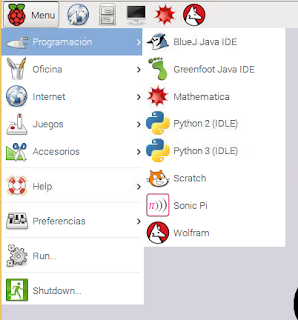Hola, desde el día 09/02/2016 disponemos de una revisión de la versión con algunas mejoras que os detallo a continuación.
Para empezar en la zona de descargas de la web oficial de raspberrypi.org si accedemos al apartado de Raspbian encontraremos las imagenes de Raspbian Jessie y Raspbian Jessie Lite, el hermano pequeño que està disponible desde la anterior revisión, y como ya expliqué es una versión reducida de Raspbian, para aquellos puristas que no les gusta tener software añadido como Scratch, Wolfram, LibreOffice, etc... (cuidado que es muy minimalista, el SO una vez inatalado ocupa menos de 2 Gb, es posible que encontréis a faltar alguna cosa y la tendréis que descargar). En la versión anterior de Lite se detectó un problema para usar el paquete wicd (que sirve para configurar la conexión del dispositivo), no sé si estará solucionado, si el problema permanece, previamente tendréis que eliminar el paquete dhcpcd5 (en la línea de comandos) con la orden
sudo apt-get remove dhcpcd5
una vez hecho esto ya podéis usar wicd para configurar la conexión de vuestro dispositivo.
Bien, si dejamos de lado la versión Lite, estas son las novedades:
2. Novedades (solo para RaspberryPi 2)
2.1 Se ha añadido el Driver acelerador por GPU a OPEN GL. Se trata de un software en pruebas solamente para Raspberry Pi 2, por defecto viene desactivado y si queremos activarlo tenemos tendremos que hacer 2 pasos: primero acceder al programa de configuración en una terminal con la orden
sudo raspi-config
accedemos a la opción 9 Advanced Options
seleccionamos la opción AA GL Driver
una vez aceptado es posible que tengamos que reiniciar nuestro dispositivo. Atención este driver solo funciona con Raspberry Pi 2, activar-lo en dispositivos anteriores puede provocar un desastre!
En segundo lugar instalaremos el software, desde una terminal con la orden
sudo apt-get install mesa-utils
Tras la instalación podemos probar el funcionamiento a través de un par de juegos que también podemos descargar con las órdenes
sudo apt-get install neverball
este juego luce así de bonito
sudo apt-get install oolite
3.1 Esta nueva versión lleva una actualización de Scratch que solventan algunos bugs, y mejoras de sonido, puertos GPIO, etc...
3.2 Una actualización para Sonic Pi, con nuevos efectos, y ejemplos.
3.3 Una actualización para Mathematica, con mejoras de uso para Sense HAT y Arduino.
3.4 También lleva una actualización de Node-RED, este software que se incorporó en la última revisión, trae solución de diversos errores principalmente.
3.5 Se han actualizado varias librerias como WiringPi que ahora permmite acceder a los puertos GPIO desde las diferentes aplicaciones sin usar sudo. RPI.GPIO Python library, con correcciones de uso y compatibilidad con la librería para GPIO Zero. Y para acabar las librerías de Java.
3.5 También se han corregido varios problemas como el funcionamiento del icono de volumen de la barra del escritorio. El editor del menú de inicio de aplicaiones que no permitía crear submenús. Y se ha corregido el software gráfico de configuración de la RaspberryPi, que se incorporó en la última versión y que ahora permite controlar correctamente el overclock de los diferentes dispositivos.
Si queréis actualizar vuestra versión de Raspbian Jessie al completo (haced antes copia de seguridad y todas esas cosas...), en primer lugar en la línea de comandos ejecutad la orden
esto comprueba la cahe de los paquetes y si tenéis que actualizarla os pedirá autorización, una vez completado este porceso ejecutad la orden
sudo apt-get dist-upgrade
también os pedirá permiso para continuar, y luego a esperar que esta actualización tardará bastante, al final reiniciad la RaspberryPi. Una vez reiniciada os avisará que se ha actualizado el software y que es posible que se hayan modificado los archivos de configuración personalizados, el sistema hace una copia de los archivos que modifica y deja los antiguos con la configuración que teníais en la carpeta /home/pi/oldconffiles (en el caso que sea necesario, sino estará vacía)
ejecutad también
sudo apt-get install raspi-gpio
para actualizar las librerias GPIO.
Si disponéis de una RaspberryPi 2 y queréis probar la aceleraciób gráfica usad
sudo apt-get install xcompmgr libgl1-mesa-dri